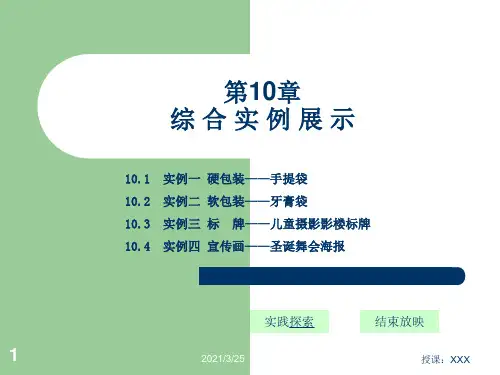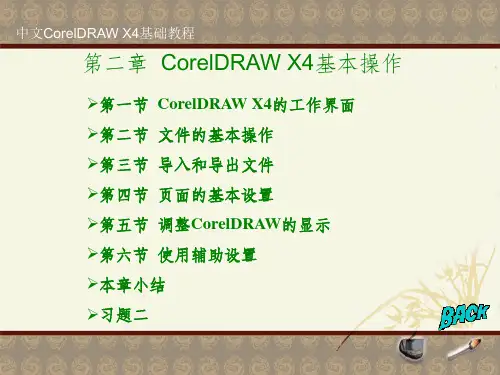式工具组的使用
任务实施
一、制作牙膏袋的外观
1.打开CorelDRAW X4,新建文件。属性栏 中【纸张类型/大小】项设置为A4。 2. 在工具箱中选择【手绘工具】 ,绘 制右图所示的对称多边形,右击调色板中 “30%黑”为图形的轮廓色。
对称多边形
牙膏袋上半部分高光效果
3.再使用【手绘工具】 绘制一个上图上半部分
的闭合多边形,并为其进行“渐变填充”。在“渐
变填充对话框”中,设置“类型”为“线性”,
“角度”为“-90.0”,“边界”为“35%”,“颜色
调和”中“从”为“10%黑”,“到”为“白色”,
并设置“轮廓色”为“无”,为牙膏袋添加高光效
果如左图所示。 上一页
下一页
退出
10
2021/3/25
授课:XXX
第7章 交互式工具组的使用
手提袋外形图
1.使用【椭圆形工具】 ,绘制两个等大的小正
圆,并为其填充“10%黑”色。然后使用【贝塞
尔工具】 绘制一条曲线,轮廓色为“绿色”,
宽度为“2.0mm”。效果如左图所示。
上一页
2021/3/25
下一页
退出
授课:XXX
第7章 交互式工具组的使用
任务实施
两个交叉的圆形
2. 使用【椭圆形工具】 ,如 左图所示绘制两个圆形,同时选 取这两个圆形,然后选择菜单 “排列→造形→移除前面对象” 命令,可以得到一个弯弯的月亮 的图形。鼠标左键、右键分别单 击调色板中的“白色”,为图形 添加填充色和轮廓色均为白色, 然后把月亮图形放置到手提袋上, 并调整位置,效果如右图所示。
手提袋效果图
上一页
下一页
退出
8
2021/3/25